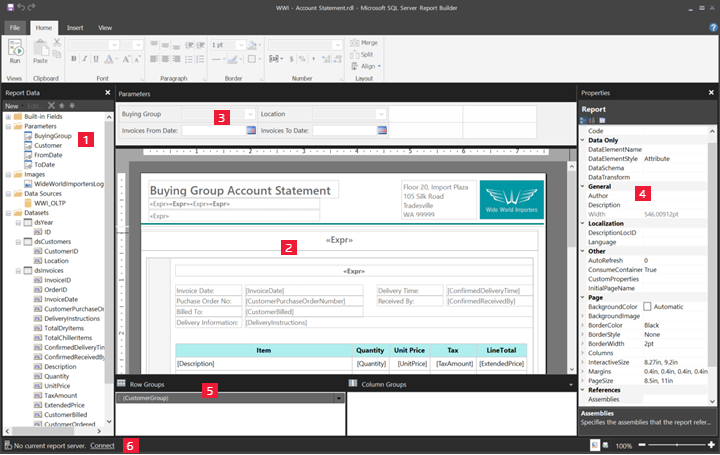Få adgang til visningen Rapportdesign for sideinddelte rapporter
GÆLDER FOR: Power BI Report Builder
Power BI Desktop
Rapportdesignvisning i Power BI Report Builder er designområdet til oprettelse af sideinddelte rapporter, som du kan publicere til Power BI-tjeneste. Designområdet er i midten af Report Builder med båndet og ruderne omkring det. I designområdet kan du tilføje og organisere dine rapportelementer. I denne artikel forklares de ruder, du bruger til at tilføje, vælge og organisere dine rapportressourcer og ændre egenskaberne for rapportelementet.
- Ruden Rapportdata
- Rapportdesignoverflade
- Ruden Parametre
- Ruden Egenskaber
- Ruden Gruppering
- Statuslinje for aktuel rapport
1. Ruden Rapportdata
I ruden Rapportdata definerer du de rapportdata og rapportressourcer, du skal bruge til en rapport, før du designer dit rapportlayout. Du kan f.eks. føje datakilder, datasæt, beregnede felter, rapportparametre og billeder til ruden Rapportdata.
Når du har føjet elementer til ruden Rapportdata, skal du trække felter til rapportelementer i designområdet for at styre, hvor dataene vises i rapporten.
Tip
Hvis du trækker et felt fra ruden Rapportdata direkte til rapportdesignområdet i stedet for at placere det i et dataområde, f.eks. en tabel eller et diagram, er det kun den første værdi fra dataene i dette felt, der er synlig, når du kører rapporten.
Du kan også trække indbyggede felter fra ruden Rapportdata til rapportdesignområdet. Når disse felter gengives, indeholder de oplysninger om rapporten, f.eks. rapportnavnet, det samlede antal sider i rapporten og det aktuelle sidetal.
Nogle ting føjes automatisk til ruden Rapportdata, når du føjer et element til rapportdesignområdet. Hvis du f.eks. integrerer et billede i din rapport, føjes det til mappen Billeder i ruden Rapportdata.
Bemærk
Du kan bruge knappen Ny til at føje et nyt element til ruden Rapportdata. Du kan føje flere datasæt fra den samme datakilde eller fra andre datakilder til rapporten. Hvis du vil tilføje et nyt datasæt fra den samme datakilde, skal du højreklikke på en datakilde >Tilføj datasæt.
2. Rapportdesignoverflade
Report Builder-designområdet er det primære arbejdsområde til design af dine rapporter. Hvis du vil placere rapportelementer, f.eks. dataområder, underrapporter, tekstfelter, billeder, rektangler og linjer i rapporten, skal du tilføje dem fra båndet eller rapportdelsgalleriet til designområdet. Her kan du føje grupper, udtryk, parametre, filtre, handlinger, synlighed og formatering til dine rapportelementer.
Du kan også ændre følgende:
Egenskaberne for rapportens brødtekst, f.eks. kant og fyldfarve, ved at højreklikke på det grå område i designområdet uden for alle rapportelementer og vælge Egenskaber for brødtekst.
Egenskaberne for sidehoved og sidefod, f.eks. kant og fyldfarve, ved at højreklikke på det grå område i designområdet i sidehoved- eller sidefodsområdet uden for alle rapportelementer og vælge Egenskaber for sidehoved eller Sidefod.
Egenskaberne for selve rapporten, f.eks. sideopsætning, ved at højreklikke på det grå område omkring designområdet og vælge Rapportegenskaber.
Egenskaberne for rapportelementer ved at højreklikke på dem og vælge Egenskaber.
Designfladestørrelse og udskriftsområde
Størrelsen på designområdet kan være forskellig fra det udskriftsområde for sidestørrelse, du angiver for at udskrive rapporten. Hvis du ændrer størrelsen på designområdet, ændres udskriftsområdet i rapporten ikke. Uanset hvilken størrelse du har angivet for udskriftsområdet i rapporten, ændres den fulde designområdestørrelse ikke.
- Hvis du vil have vist linealen, skal du markere afkrydsningsfeltet Lineal under fanen Vis.
3. Ruden Parametre
Med rapportparametre kan du styre rapportdata, forbinde relaterede rapporter og variere præsentationen af rapporten. Ruden Parametre indeholder et fleksibelt layout for rapportparametrene.
Du kan få flere oplysninger om rapportparametre under Opret parametre for sideinddelte rapporter.
4. Ruden Egenskaber
Hvert element i en rapport, herunder dataområder, billeder, tekstfelter og selve rapportens brødtekst, har tilknyttede egenskaber. Egenskaben BorderColor for et tekstfelt viser f.eks. farveværdien for tekstfeltets kant, og egenskaben PageSize for rapporten viser rapportens sidestørrelse.
Disse egenskaber vises i ruden Egenskaber. Egenskaberne i ruden ændres afhængigt af det rapportelement, du vælger.
- Hvis du vil se ruden Egenskaber, skal du på fanen Vis i gruppen Egenskaber for gruppen >Vis/skjul.
Skift egenskabsværdier
I Report Builder kan du ændre egenskaberne for rapportelementer på flere måder:
Ved at vælge knapper og lister på båndet.
Ved at ændre indstillingerne i dialogbokse.
Ved at ændre egenskabsværdier i ruden Egenskaber.
De mest anvendte egenskaber er tilgængelige i dialogboksene og på båndet.
Afhængigt af egenskaben kan du angive en egenskabsværdi på en rulleliste, skrive værdien eller vælge <Expression> at oprette et udtryk.
Rediger visningen i ruden Egenskaber
De egenskaber, der vises i ruden Egenskaber, er som standard organiseret i brede kategorier, f.eks. Handling, Kant, Fyld, Skrifttype og Generelt. Hver kategori har et sæt egenskaber tilknyttet. Følgende egenskaber er f.eks. angivet i kategorien Skrifttype: Color, FontFamily, FontSize, FontStyle, FontWeight, LineHeight og TextDecoration. Hvis du foretrækker det, kan du alfabetisere alle de egenskaber, der er angivet i ruden. Dette fjerner kategorierne og viser alle egenskaberne i alfabetisk rækkefølge, uanset kategori.
Ruden Egenskaber indeholder tre knapper øverst i ruden: Kategori, Alfabetiser og Egenskabsside. Vælg knapperne Kategori og Alfabetiser for at skifte mellem visningerne i ruden Egenskaber. Vælg knappen Egenskabssider for at åbne dialogboksen egenskaber for et valgt rapportelement.
5. Ruden Gruppering
Grupper bruges til at organisere dine rapportdata i et visuelt hierarki og til at beregne totaler. Du kan få vist række- og kolonnegrupperne i et dataområde i designområdet og også i ruden Gruppering. Ruden Gruppering har to områder: Rækkegrupper og Kolonnegrupper. Når du vælger et dataområde, vises alle grupperne i det pågældende dataområde som en hierarkisk liste i ruden Gruppering. Underordnede grupper vises indrykket under deres overordnede grupper.
Du kan oprette grupper ved at trække felter fra ruden Rapportdata og slippe dem i designområdet eller i ruden Gruppering. I ruden Gruppering kan du tilføje overordnede, tilstødende og underordnede grupper, ændre gruppeegenskaber og slette grupper.
Ruden Gruppering vises som standard, men du kan lukke den ved at fjerne markeringen i afkrydsningsfeltet Ruden Gruppering under fanen Vis. Ruden Gruppering er ikke tilgængelig for dataområderne Diagram eller Måler .
Du kan få flere oplysninger under Gruppér visualiseringer i Power BI Desktop-rapporter.
6. Statuslinje for aktuel rapport
På statuslinjen for den aktuelle rapport vises navnet på den server, som rapporten er forbundet til, eller der vises "Ingen aktuel rapportserver". Du kan vælge Opret forbindelse for at oprette forbindelse til en server.